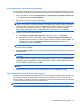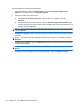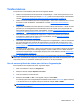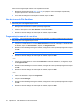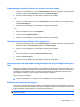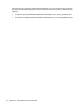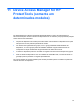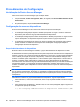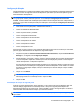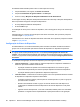HP ProtectTools User Guide - Windows XP, Windows Vista, Windows 7
Personalização de um perfil de fragmentação
Ao criar um perfil de fragmentação, especifique o número de ciclos de fragmentação, quais ativos incluir
na fragmentação, quais ativos confirmar antes da fragmentação e quais ativos excluir da fragmentação:
1. Abra o File Sanitizer, clique em Configurações, em Configurações Avançadas de Segurança
e, em seguida, clique em Visualizar detalhes.
2. Especifique o número de ciclos de fragmentação.
NOTA: O número selecionado de ciclos de fragmentação será executado para cada ativo. Por
exemplo, se escolher 3 ciclos de fragmentação, um algoritmo que oculta os dados é executado 3
vezes separadas. Se escolher os ciclos de fragmentação de maior segurança, a fragmentação
poderá demorar um tempo significativo; no entanto, quanto maior o número de ciclos de
fragmentação especificado, menor a probabilidade dos dados poderem ser recuperados.
3. Selecione os ativos que deseja fragmentar:
a. Em Opções de fragmentação disponíveis, clique em um ativo e em Adicionar.
b. Para adicionar um ativo personalizado, clique em Adicionar Opção Personalizada, em
seguida navegue até o arquivo ou pasta ou digite o respectivo caminho. Clique em Abrir, em
seguida clique em OK. Em Opções de fragmentação disponíveis, clique no ativo
personalizado e clique em Adicionar.
NOTA: Para remover um ativo das opções de fragmentação disponíveis, clique no ativo e, em
seguida, clique em Excluir.
4. Em Fragmentar o seguinte, marque a caixa de seleção de cada ativo que deseja confirmar antes
da fragmentação
NOTA: Para remover um ativo da lista de fragmentação, clique no ativo e, em seguida, clique
em Excluir.
5. Para proteger arquivos ou pastas contra a fragmentação automática, na seção Não fragmentar
o seguinte, clique em Adicionar e navegue até o arquivo ou pasta ou digite o respectivo caminho.
Clique em Abrir, em seguida clique em OK.
NOTA: Para remover um ativo da lista de extensões, clique no ativo e, em seguida, clique em
Excluir.
6. Quando terminar de configurar o perfil de fragmentação, clique em Aplicar e em OK.
Personalização de um perfil de exclusão simples
O perfil de exclusão simples executa a exclusão de um ativo padrão sem a fragmentação. Quando você
personaliza um perfil de exclusão simples, pode especificar quais ativos serão incluídos em uma
exclusão simples, quais ativos deverão ser confirmados antes de uma exclusão simples ser executada
e quais ativos serão removidos de uma exclusão simples.
NOTA: Se você usar a opção de exclusão simples, a purificação de espaço livre poderá ser executada
ocasionalmente nos ativos que foram excluídos manualmente ou através da Lixeira do Windows.
Procedimentos de configuração 73